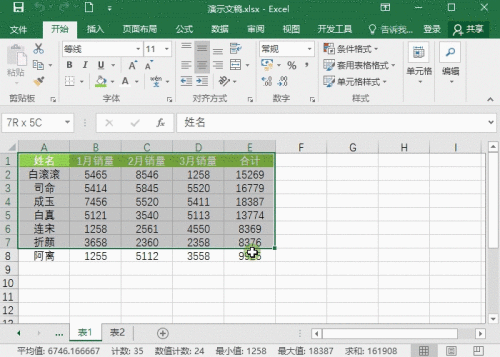3个实用方法,快速有效核对两个表格数据
办公时,使用Excel表格核对数据是必不可少的工作,如何快速有效的核对两个表格的数据呢?方法很多,今天给大家分享三种核对表格数据的技巧。

一、选择性粘贴法
1、选择表1中的目标单元格区域,复制。
2、在表2的目标单元格区域左上角的第一个单元格处右键-【选择性粘贴】,打开【选择性粘贴】对话框,选择【运算】中的【减】并【确定】。
3、其中结果为0表示数据相同,反之则不同。
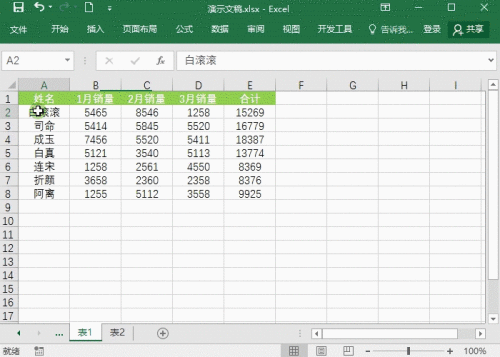
二、合并计算核对数据
1、新建空白工作表,单击【数据】菜单【数据工具】组中的【合并计算】,打开【合并计算】对话框。
2、选择【函数】中的【标准偏差】。单击【引用位置】右侧的箭头选择表1中的目标单元格区域,然后单击【所有引用位置】右侧的【添加】。3、重复第3步,添加表2的目标单元格区域。
4、选中【标签位置】的【首行】和【最左列】,并【确定】。
5、在表3中就可以看到对应数据差,快速查找不同的数据。
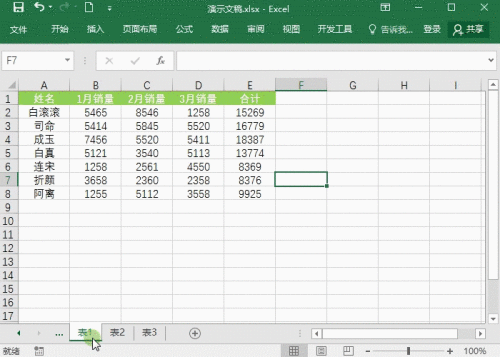
三、条件格式法
1、选中表1的目标单元格区域,单击【开始】菜单中的【样式】组中的【条件格式】-【新建规则】,打开【新建格式规则】对话框。
2、单击【选择规则类型】中的【使用公式确定要设置格式的单元格】。
3、单击【为符合此公式的值设置格式】右侧的箭头,选择表1中的目标单元格区域并修改为相对引用,然后返回,紧接着输入符号:<>。
4、继续单击【为符合此公式的值设置格式】右侧的箭头,选择表2中的目标单元格区域并修改为相对引用,然后返回。
5、单击右下角的【格式】打开【设置单元格格式】对话框,单击【填充】标签并选择填充色。
6、点击确定完成设置,有颜色的单元格就是不同的数据。